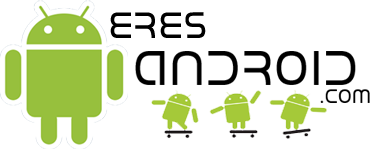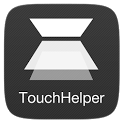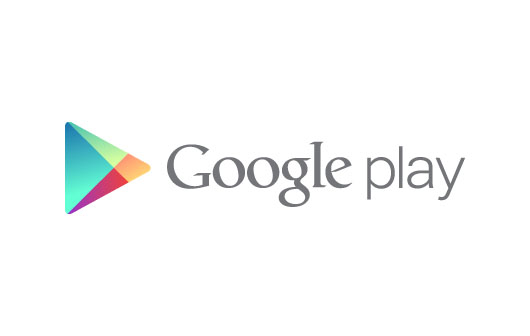Como ya va siendo costumbre cada vez que hago un tema en referencia al Root Android, empiezo destacando la principal característica de este Sistema Operativo: su licencia de código abierto, que permite la modificación libre de cualquier característica del SO y esto incluye la interfaz, no solo del teléfono, sino también de las aplicaciones, y en este caso hablaremos específicamente sobre la gApps o lo que coloquialmente se conoce como las Aplicaciones Google.
Como ya muchos saben o pudieron intuir, las gApps son aquellas aplicaciones desarrolladas por Google que se incluyen en todos los teléfonos o tablets Android que pertenecen a una alianza (no recuerdo exactamente el nombre por ahora, pero en cuanto lo haga,haré la modificación necesaria) que permite la instalación de estas aplicaciones y por lo tanto el acceso a Google Play desde el terminal. En el caso de las tablets Kindle, Amazon no pertenece a esta alianza y por lo tanto los terminales de la compañía no pueden acceder, al menos de forma oficial a la Play Store.
En fin, dichas aplicaciones que sin duda son de las más útiles como Google Chrome, Maps, YouTube, la misma Play Store entre otras, incluso aquellas más nativas como el dialer o la aplicación de mensajes o contactos, si bien cuentan con un diseño bastante cuidado que se adapta a la interfaz Holo de Android, hay ocasiones en las que puede llegar a ser aburrido para algunos usuarios, recalcando sobre todo, el contraste excesivo entre el color de fondo de las aplicaciones, en comparación al de la adoptada en el launcher y las otras herramientas de sistema de Android puro.
Por ello y como no podría ser de otra forma, la comunidad de desarrolladores de Android se dio a la tarea de crear una solución propia, en este caso, la de invertir los colores de las gApps para que se adapten aún más a la interfaz nativa de Android, en este caso, la denominada Holo.
Su instalación es bastante fácil y para ello no necesitamos nada más que descargarnos el archivo necesario y contar con un kernel modificado que nos permita flashear archivos desde CWM; eventualmente, también necesitaremos permisos de Super Usuario (Root Android) para llevar a cabo la tarea. Una vez que hayamos cumplido con estos dos pasos fundamentales, entonces ya podremos proceder a la instalación de las gApps Invertidas.
Cabe mencionar que al hacer esto, también solucionaremos el problema de la incompatibilidad de aplicaciones que nos encontramos al cambiar el DPI de nuestro terminal.
Invirtiendo Google Apps
Ver topic original en el foro de XDA-Developers: http://goo.gl/ye62g
Bien, ahora toca proceder al tutorial, primeramente debemos tener en cuenta que esto solo servirá para dispositivos Android 4.2 Jelly Bean, por lo que deberemos tener alguna ROM Cyanogenmod 10.1 u otra personalizada basada en la primera para poder instalarla. También es importante destacar que el desarrollador de las Inverted gApps, ha hecho el trabajo con fines de entretenimiento y que flashear dichas aplicaciones será bajo responsabilidad del usuario.
Instrucciones
- Necesitas descargar el archivo .zip que se encuentra en el foro de XDA arriba mencionado (debido a las políticas de compartimiento de XDA-Developers, no se nos ha permitido colocar los enlaces de descarga directos)
- Copiar el archivo a la tarjeta SD interna o externa del terminal
- Entrar al Modo Recovery
- Seleccionar ‘Install zip from SDcard’ > ‘Choose zip from SDcard/ExtSDCard’
- Seleccionar archivo > Yes
También es importante destacar que a la hora de flashear las gApps invertidas, debemos hacer un limpieza completa (Full Wipe) del terminal, por lo que se aconseja que estas sean flasheadas cuando instalemos la ROM de Cyanogenmod 10.1.
Si has hecho el flasheo sin hacer el Full Wipe necesario, no esperes recibir ayuda. Si has hecho los pasos necesarios, entonces todo debería marchar a la perfección.